iTunes’u daha önce hem Windows hem de Mac işletim sistemlerinde çalıştırdıysanız, Windows için iTunes’un Mac için iTunes’dan çok daha yavaş olduğunu fark etmiş olabilirsiniz. Bazıları bunun Apple’ın Windows için iTunes konusunda ciddi olmadığı ve insanların iTunes işletim sisteminin Mac işletim sisteminde daha hızlı çalıştığını göstermek istediği için olduğunu söyledi.
iTunes, hem Windows hem de Mac’teki en popüler medya yöneticisi yazılımıdır, ancak bazı özellikler Mac OS’de bir dereceye kadar daha iyi ve daha hızlı çalışır. iTunes’daki gereksiz hizmetleri ve özellikleri kaldırarak, işletim sisteminden bağımsız olarak iTunes’unuzu tamamen hızlandırabilirsiniz. Bu optimizasyon ipuçları iTunes’unuzun Mac’te daha hızlı çalışmasını sağlamak için de kullanılabilir.
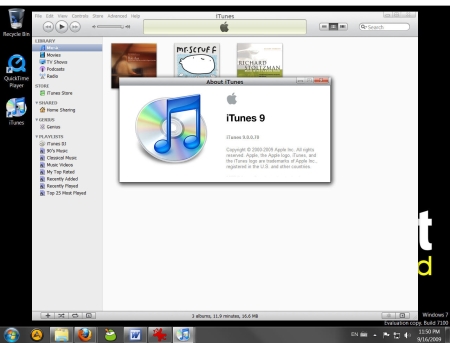
Hızlı Kurulum
iTunes, Windows’ta yüklü gelmiyor. El ile indirmeniz ve Windows sisteminizde yüklemeniz gerekir. Yüklemeye başlamadan önce, müzik ekleme seçeneğini devre dışı bırakmak iTunes’u daha hızlı yükleyecektir. Ancak bu değişiklik, müziğinizi daha sonra içe aktarmanız gerekeceği anlamına gelir.
Gereksiz Servisleri Devre Dışı Bırak
Apple, genellikle iPod / iPhone / iPad’iniz olduğunu ve birçok hizmetin varsayılan olarak açık olduğunu varsaymaktadır. Apple cihazınız yoksa, bu seçenekleri devre dışı bırakın.
Adım 1. iTunes’u başlatın ve Düzenle> Tercihler’i tıklayın.
Adım 2. Aygıtlar sekmesine gidin.
Adım 3. Uzaktan kumandalardan iTunes kontrolüne izin ver ve uzaktan kumandalardan uzaktan kumanda et seçeneğinin işaretini kaldırın. Kütüphanenizi ağınızdaki bilgisayarlarla paylaşmıyorsanız, Paylaşım sekmesine gidin ve Kütüphanemi yerel ağımda paylaş seçeneğini devre dışı bırakın.
Akıllı Çalma Listelerini Kaldır
iTunes, çok sayıda sistem kaynağı içeren Akıllı Çalma Listesi oluşturmak için kitaplığınızı sürekli olarak analiz eder. İTunes’u hızlandırmak için kullanılmayan Akıllı Çalma Listelerini silin.
- iTunes’u çalıştırın, akıllı bir çalma listesine sağ tıklayın ve Kaldır’ı seçin.
- Diğer Akıllı listeleri kaldırmak için bu işlemi tekrarlayın.
Genius’u Devre Dışı Bırak
iTunes Genius özelliği, dinlediklerinizden daha fazla müzik keşfetmenize ve birçok zevki kullanarak müzik zevkinizi başkalarıyla karşılaştırmanıza yardımcı olur. Genius’u devre dışı bırakmak için, Mağaza menüsüne gidin ve Genius’u Devre Dışı Bırak seçeneğini seçin.








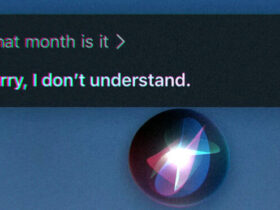

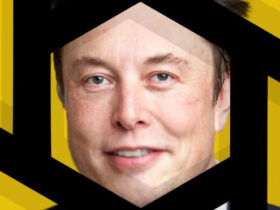






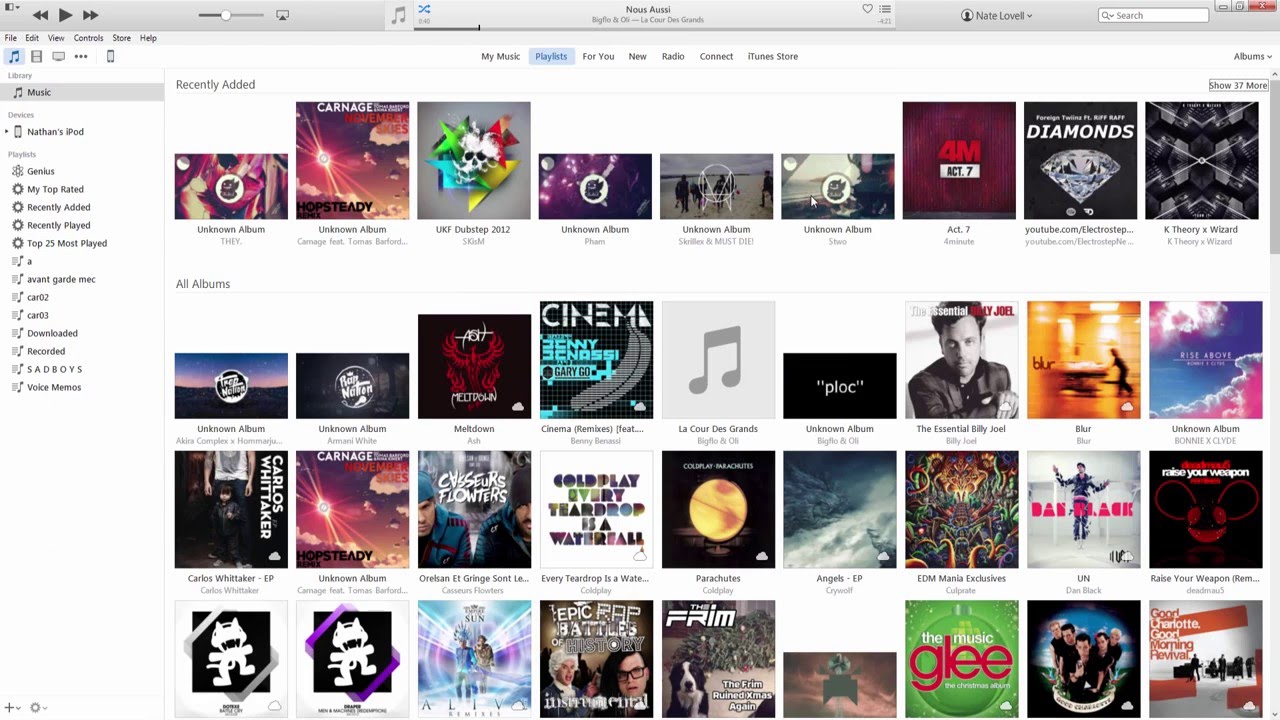
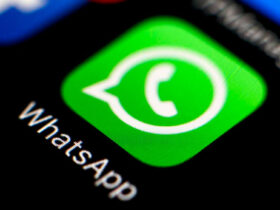
Yorum bırakın